win7打开防火墙的方法 win7怎么打开windowsdefender
更新时间:2023-05-11 15:18:11作者:zheng
有些用户想要修改win7系统的windowsdefender,但是却找不到win7系统的windowsdefender在哪里,今天小编教大家win7打开防火墙的方法,操作很简单,大家跟着我的方法来操作吧。
具体方法:
1.首先,打开电脑,点击左下角的开始菜单栏。如图:

2.接着,在弹出的开始菜单栏中,选择“控制面板”。如图:
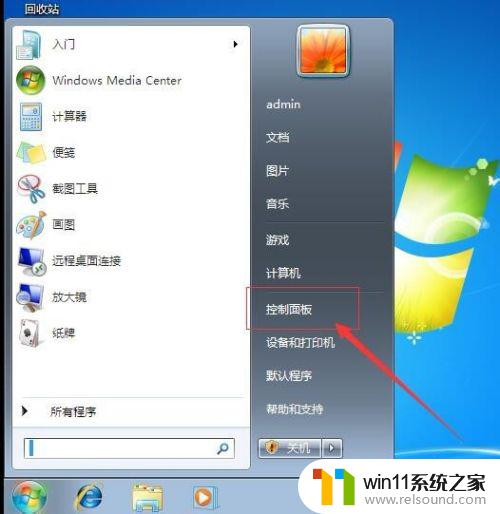
3.接着,在弹出的控制面板中,在查看方式中选择“大图标”。如图:
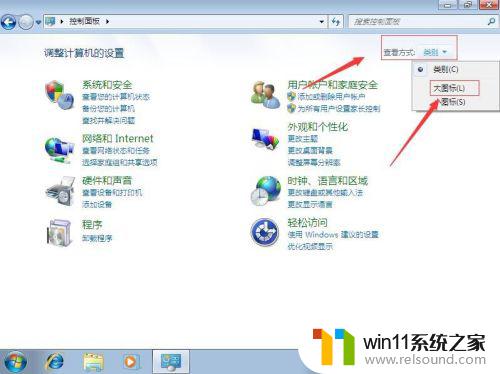
4.接着,在打开的所有控制面板项中选择“Windows Defender”。如图:
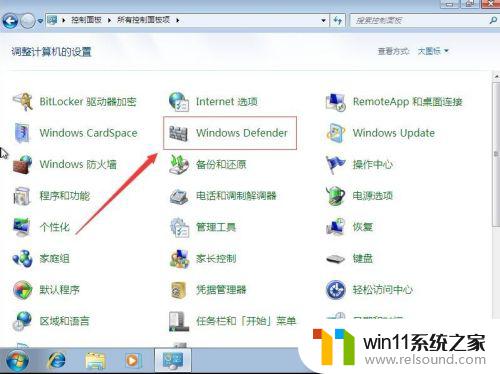
5.接着,在打开的Windows Defender界面中,在菜单栏中找到“工具”,点击进入。如图:
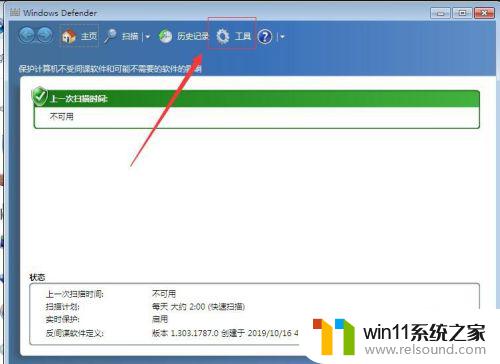
6.接着,在打开的工具和设置界面中,选择“选项”。如图:
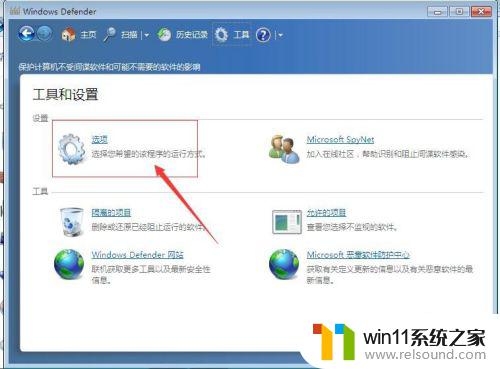
7.接着,在打开的选项设置中,在左侧导航栏选择“实时保护”,点击进入。如图:
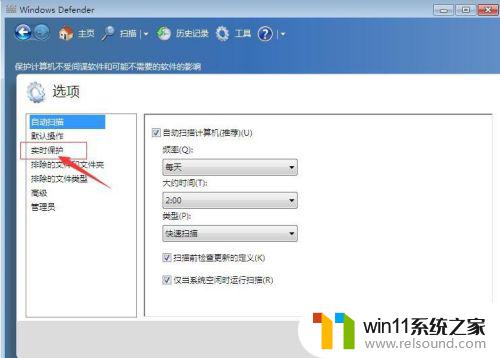
8.接着,在打开的“实时保护”选项中,在右侧找到“使用实时保护”把前面打上勾。如图:
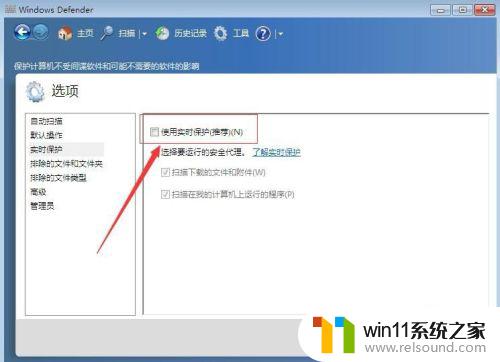
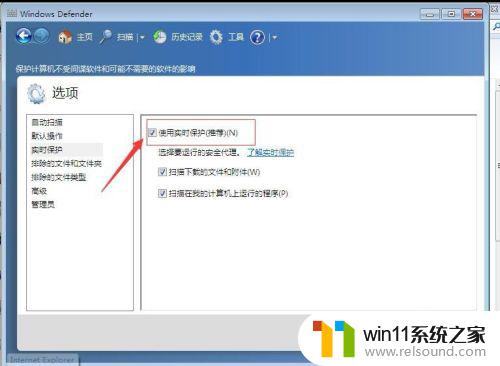
9.接着,设置完成后。点击下方的“保存”,保存刚设置的参数。如图:
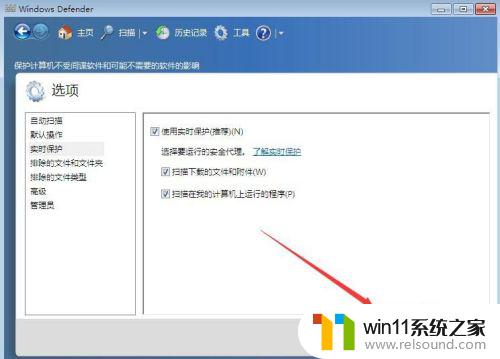
10.接着,设置完成后。重新点击菜单栏的中的“扫描”,即可扫描计算机上是否有病毒了。如图:
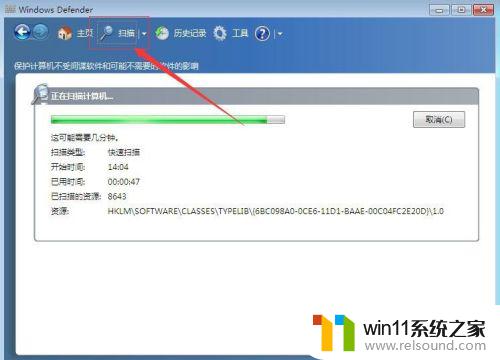
以上就是win7打开防火墙的方法的全部内容,有遇到相同问题的用户可参考本文中介绍的步骤来进行修复,希望能够对大家有所帮助。
win7打开防火墙的方法 win7怎么打开windowsdefender相关教程
- win7电脑防火墙怎么关闭 win7系统如何关闭防火墙
- 任务管理器win7在哪里打开 win7任务管理器打开方法
- win7如何打开电脑摄像头功能 win7系统自带摄像头怎么打开
- win7电脑任务管理器在哪里打开 win7如何快速打开任务管理器
- 如何取消电脑开机密码win7 清除win7登录密码设置方法
- win7如何设置打印机共享网络打印 win7怎样设置网络打印机共享
- win7系统没有蓝牙功能怎么办 win7电脑蓝牙开关不见了解决方法
- win7隐藏文件夹怎么找出来 win7查看隐藏文件的方法
- win7怎么添加五笔输入法 win7如何添加微软五笔输入法
- win7系统一键还原的操作方法 win7如何使用一键还原
- win7共享给xp
- 如何删除微软拼音输入法win7
- 由于无法验证发布者,所以windows已经阻止此软件win7
- win7系统注册表在哪里
- win7主机连接电视怎么设置
- 文件共享 win7
win7系统教程推荐